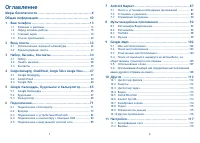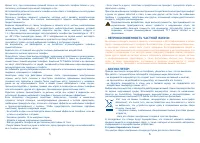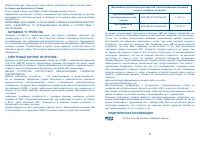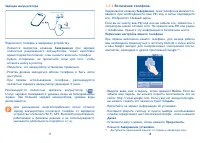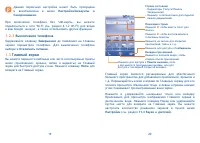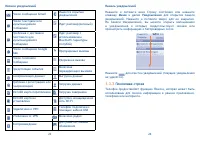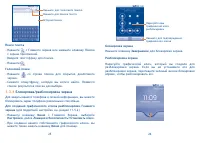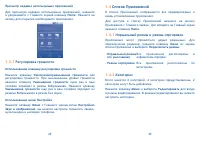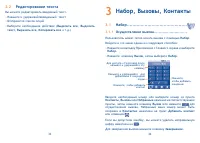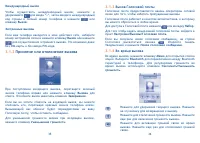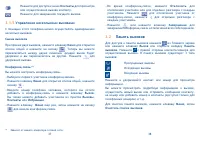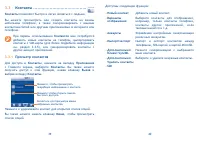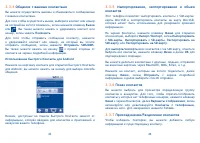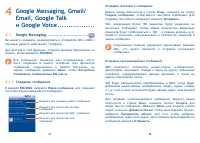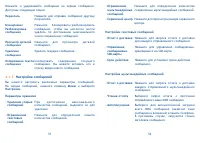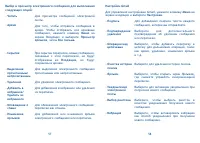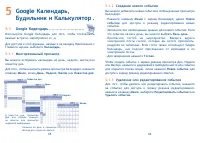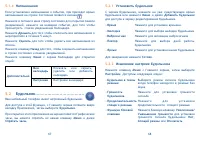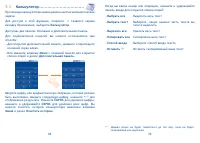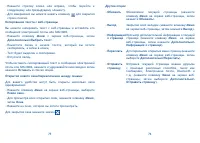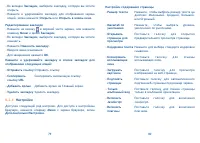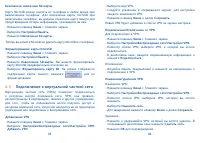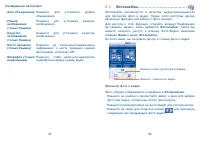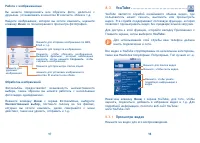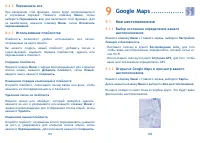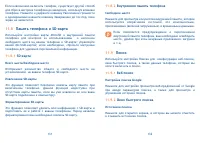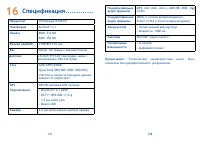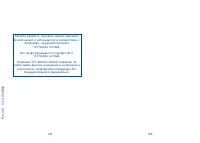Смартфоны Alcatel One Touch 890(D) - инструкция пользователя по применению, эксплуатации и установке на русском языке. Мы надеемся, она поможет вам решить возникшие у вас вопросы при эксплуатации техники.
Если остались вопросы, задайте их в комментариях после инструкции.
"Загружаем инструкцию", означает, что нужно подождать пока файл загрузится и можно будет его читать онлайн. Некоторые инструкции очень большие и время их появления зависит от вашей скорости интернета.
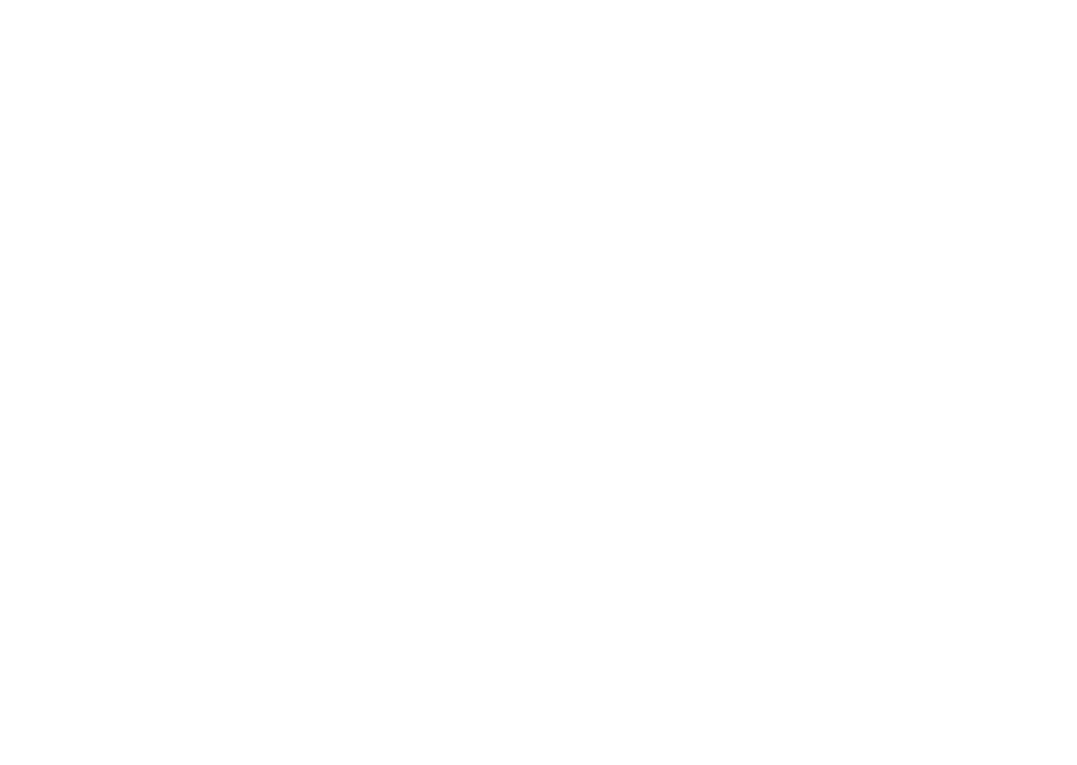
123
124
•
Уведомления
SD-карты
Поставьте галочку для включения звука
для уведомлений SD-карты.
Настройки экрана
•
Ориентация
Поставьте галочку для включения
автоматической смены ориентации экрана
при повороте.
•
Анимация
Нажмите для полного отображения всех
анимаций в окне.
•
Яркость
Нажмите для настройки яркости экрана.
•
Время
отключения
экрана
Нажмите для выбора интервала времени
автоматического отключения.
•
Количество
экранов
Нажмите для установки
Количества
Главных экранов
.
11.4
Локация и безопасность
Используйте настройки Локации и безопасности для установки
ваших предпочтений при использовании и обмене вашим
местонахождением при поиске информации и использовании
приложений, связанных с метоположением, такие как Google
Maps. Вы можете также настроить параметры, которые помогают
защитить ваш телефон и его данные.
11.4.1
Мое местоположение
Беспроводные сети
Поставьте галочку для определения вашего местоположения
сотовой сетью или Wi-Fi для использования его в приложении
Google Maps. При выборе эту опции, у вас попросят согласие на
анонимный обмен информацией о вашем местоположении со
службой Google.
Спутники GPS
Для использования глобальной системы позиционирования
Вашего телефона (GPS) спутник должен с точностью до
нескольких метров определить ваше местоположение. В
первый раз процесс доступа к спутнику GPS и установки
точного местоположения вашего телефона может занять
до 5 минут. Вам необходимо стоять в месте с хорошей
видимостью неба и избегать перемещения. После этого, GPS
будет необходимо только 20-40 секунд, чтобы определить ваше
точное местоположение.
11.4.2
Графический ключ разблокировки
•
Установить ключ
Нажмите для установки или изменения
узора графического ключа разблокировки.
•
Запрашивать ключ
Поставьте галочку для установки запроса
графического ключа для разблокировки
экрана
•
Видимость ключа
Поставьте галочку для отображения линий
между точками в вашем графическом
ключе.
•
Включить
виброотклик
Поставьте
галочку
для
установки
выбирации при прикосновении к каждой
точки вашего графического ключа.